กำลังมองหาการเชื่อมต่อหน้าจออื่นเข้ากับคอมพิวเตอร์ของคุณอยู่ใช่ไหม? คุณไม่ต้องเสียเงินซื้อจอภาพภายนอกโดยเฉพาะ หากคุณมีแล็ปท็อปสำรอง เพียงใช้ Miracast หรือ AirPlay เพื่อตั้งค่าเป็นจอภาพที่สองของคุณ
การใช้จอภาพที่สองหรือจอภาพภายนอกเป็นวิธีที่ดีที่สุดเพื่อเพิ่มพื้นที่ในการรับชมและประสิทธิภาพการทำงาน ซึ่งมีประโยชน์ในสถานการณ์ต่างๆ เช่น เมื่อทำงานจากที่บ้านและต้องการพื้นที่หน้าจอเพิ่มเติมสำหรับเอกสารและแอปพลิเคชัน
หากคุณใช้อุปกรณ์ Windows หรือ macOS และมีแล็ปท็อปอยู่รอบๆ คุณสามารถใช้ Miracast หรือ AirPlay เพื่อใช้เป็นจอแสดงผลที่สองหรือภายนอกได้ สิ่งที่ดีที่สุดเกี่ยวกับการตั้งค่าทั้งหมดก็คือ รวดเร็ว ง่ายดาย และไม่ต้องใช้อะแดปเตอร์ พอร์ต หรือสายเคเบิลใดๆ
Windows: ใช้แล็ปท็อปเป็นจอภาพที่สองหรือจอภาพภายนอกด้วย Miracast
คอมพิวเตอร์เดสก์ท็อปและแล็ปท็อป Microsoft Windows รุ่นใหม่เกือบทั้งหมดมาพร้อมกับ ฟังก์ชั่น Miracast ในตัว เป็นมาตรฐานการแสดงผลแบบไร้สายที่สามารถส่งสัญญาณวิดีโอจากอุปกรณ์หนึ่งไปยังอีกเครื่องหนึ่งได้ และคุณสามารถใช้เพื่อขยายหรือทำซ้ำจอแสดงผลแล็ปท็อปผ่าน Wi-Fi ได้อย่างง่ายดาย
อย่างไรก็ตาม มีข้อกำหนดบางประการในการใช้ Miracast:
หากไม่เป็นปัญหา ให้ทำตามคำแนะนำด้านล่างเพื่อใช้เดสก์ท็อปพีซีหรือแล็ปท็อปในการตั้งค่าจอภาพคู่กับแล็ปท็อปเครื่องอื่นผ่าน Miracast
ตั้งค่าแล็ปท็อปให้ทำงานเป็นจอภาพที่สองหรือจอภาพภายนอก
คุณต้องเริ่มต้นด้วยการตั้งค่าแล็ปท็อป Windows ที่คุณต้องการใช้เป็นจอแสดงผลที่สอง เมื่อต้องการทำเช่นนั้น:
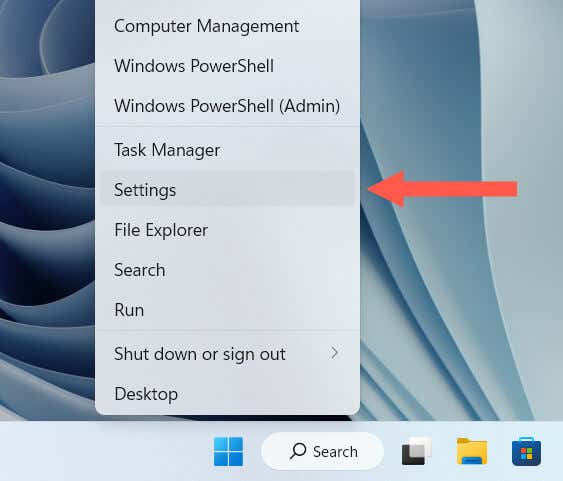
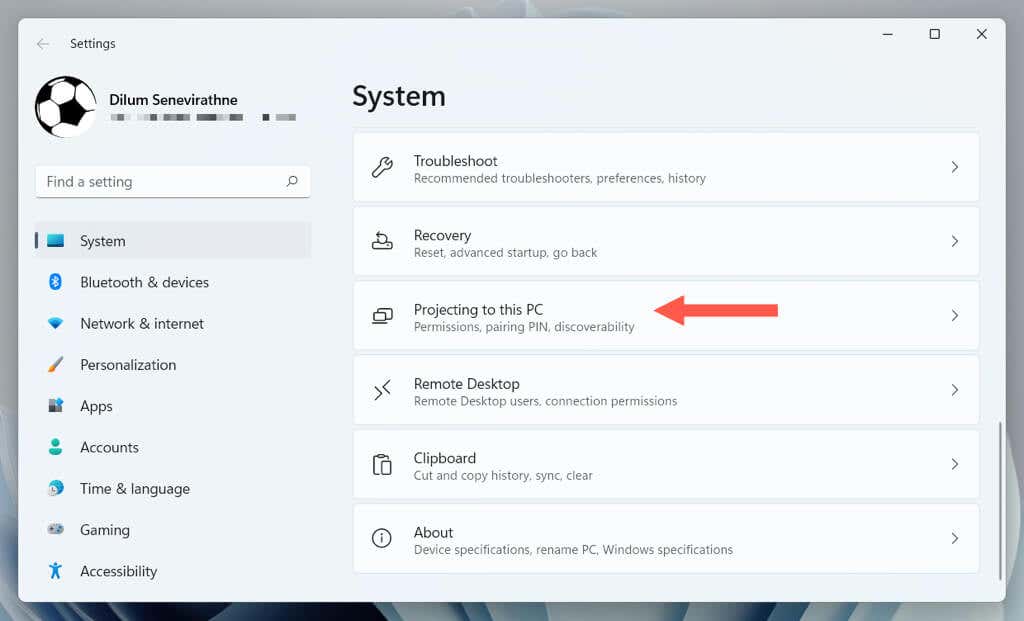
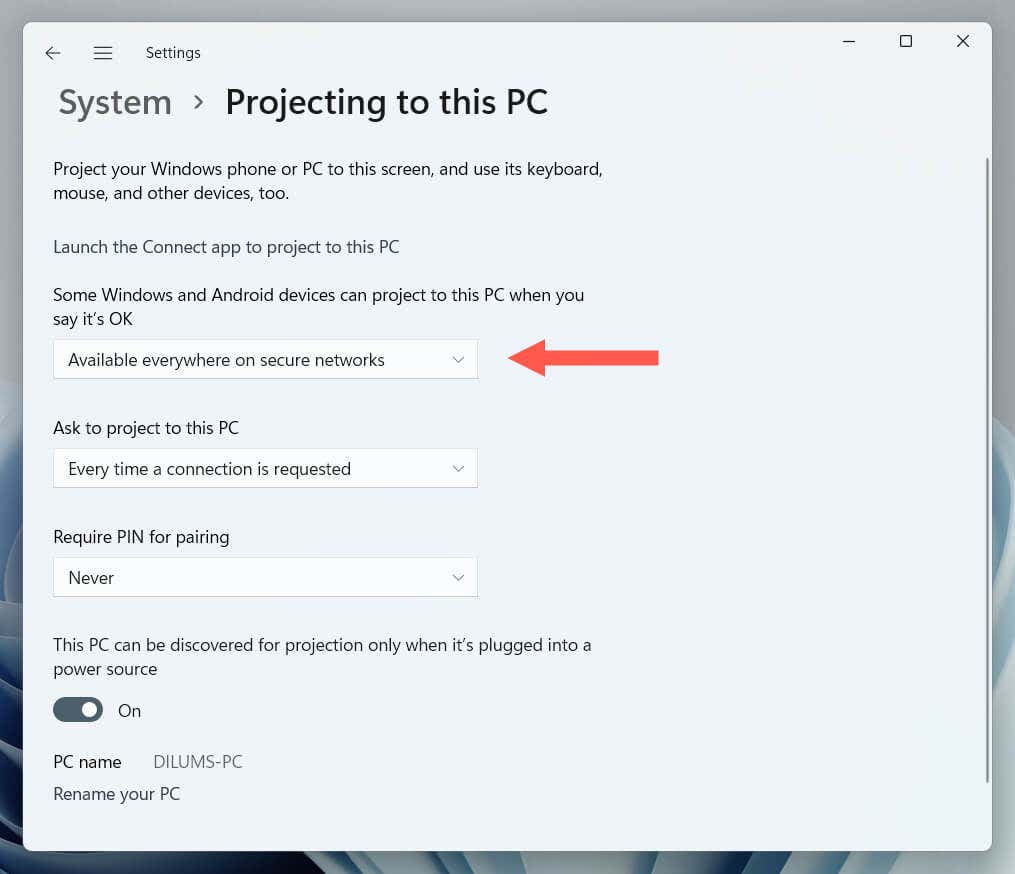
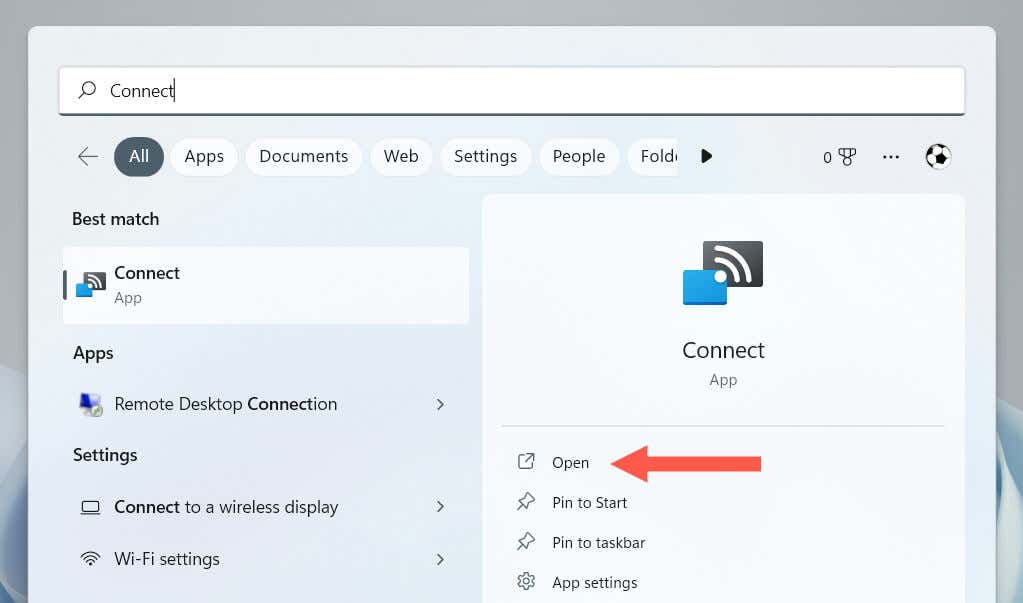
ส่งการแสดงผลไปยังหน้าจอแล็ปท็อปของคุณ
ขณะนี้คุณสามารถฉายภาพจอแสดงผลจากพีซีหลักของคุณไปยังอุปกรณ์แล็ปท็อปได้แล้ว เมื่อต้องการทำเช่นนั้น:
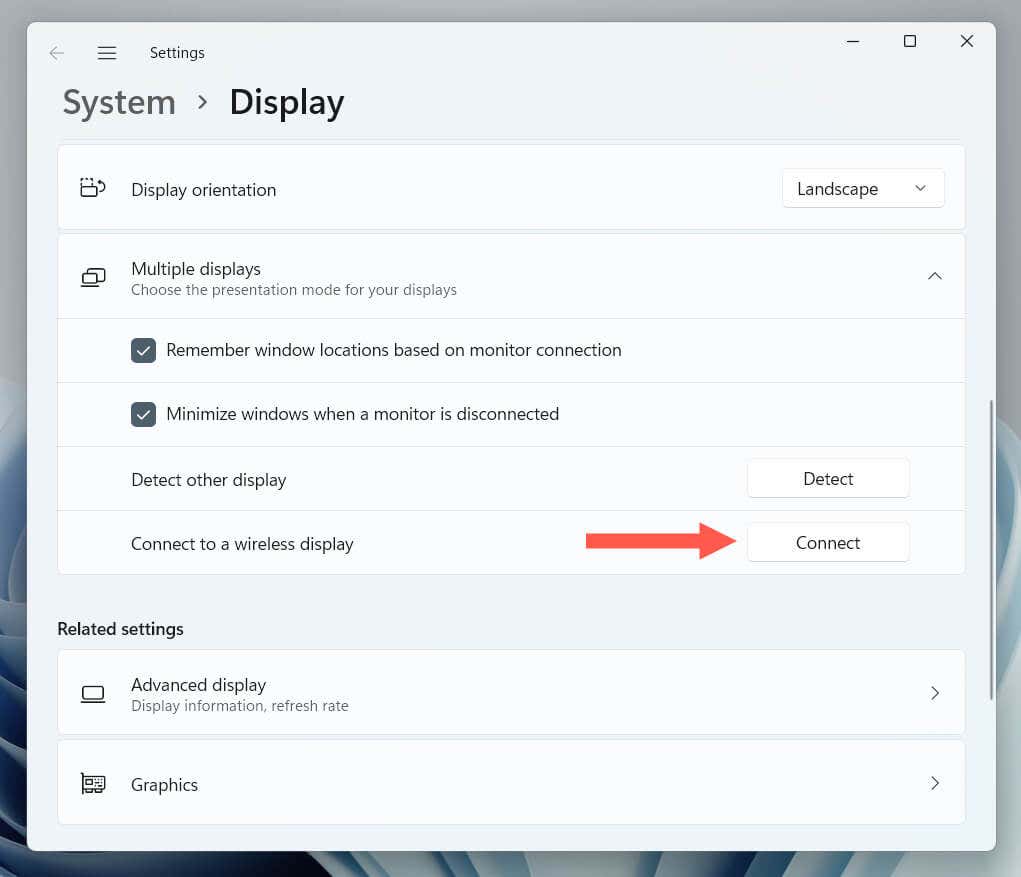
ดำเนินการผ่านการตั้งค่าที่เหลือบนหน้าจอการตั้งค่า จอแสดงผลเพื่อเปลี่ยนความละเอียดของหน้าจอ การวางแนวจอแสดงผล และขนาดของการตั้งค่าจอภาพหลายจอของคุณ คุณยังสามารถสลับระหว่างโหมดการฉายภาพ เช่น ทำซ้ำ, ขยายฯลฯ ได้ทันทีโดยกด ปุ่ม Windows+ P.
ติดตั้งจอแสดงผลไร้สาย Miracast บนอุปกรณ์ของคุณ
แม้จะรองรับ Miracast แต่คอมพิวเตอร์เครื่องใดเครื่องหนึ่งหรือทั้งสองเครื่องของคุณอาจต้องการให้คุณติดตั้ง Microsoft Wireless Display Adapter บนคอมพิวเตอร์ของคุณ หากคุณเห็นการแจ้งเตือน เพิ่มคุณสมบัติเสริม “จอแสดงผลไร้สาย” เพื่อฉายภาพไปยังพีซีเครื่องนี้ภายใต้ การตั้งค่า>จอแสดงผล>การฉายภาพไปที่สิ่งนี้ พีซีคุณต้อง:.
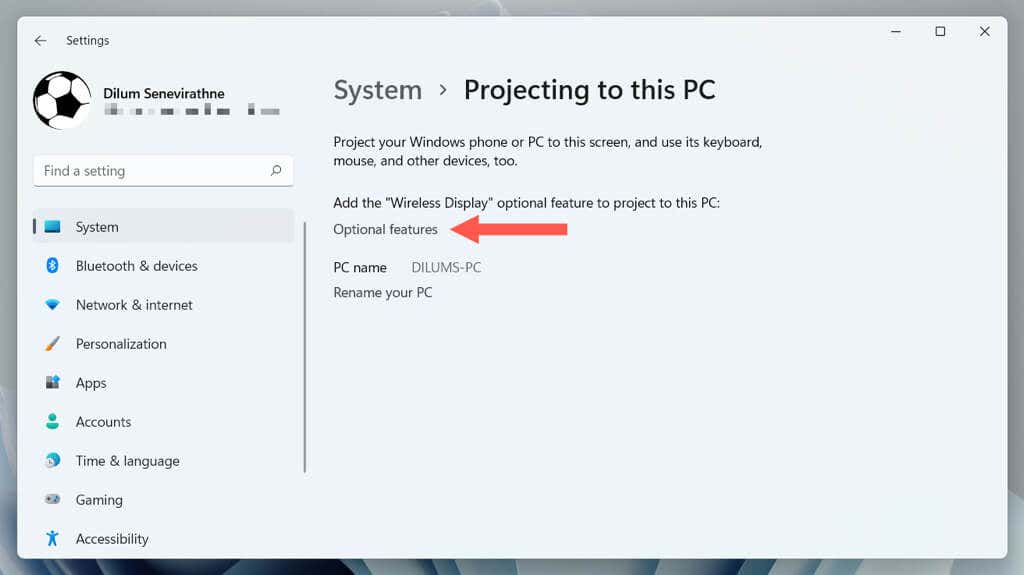
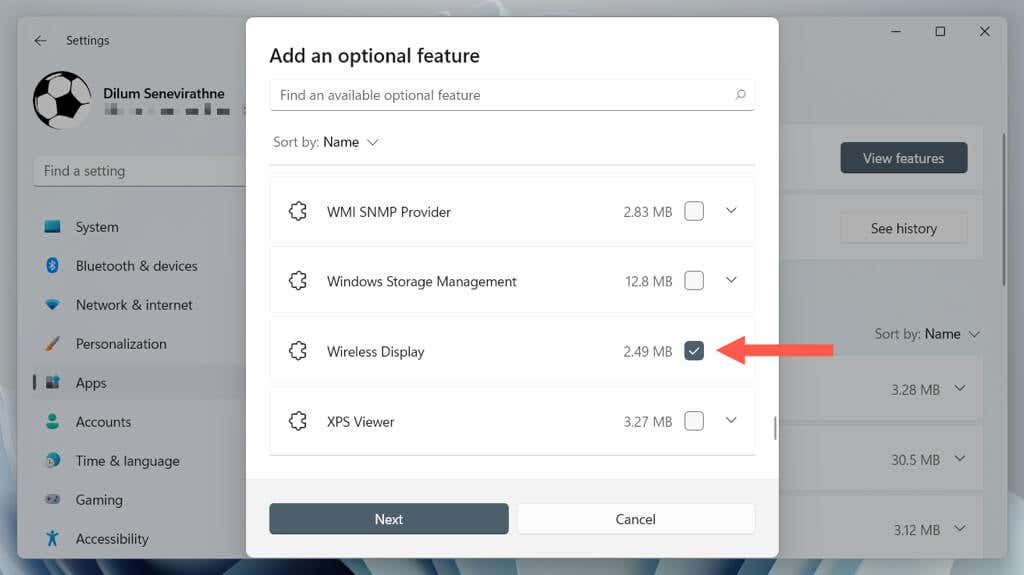
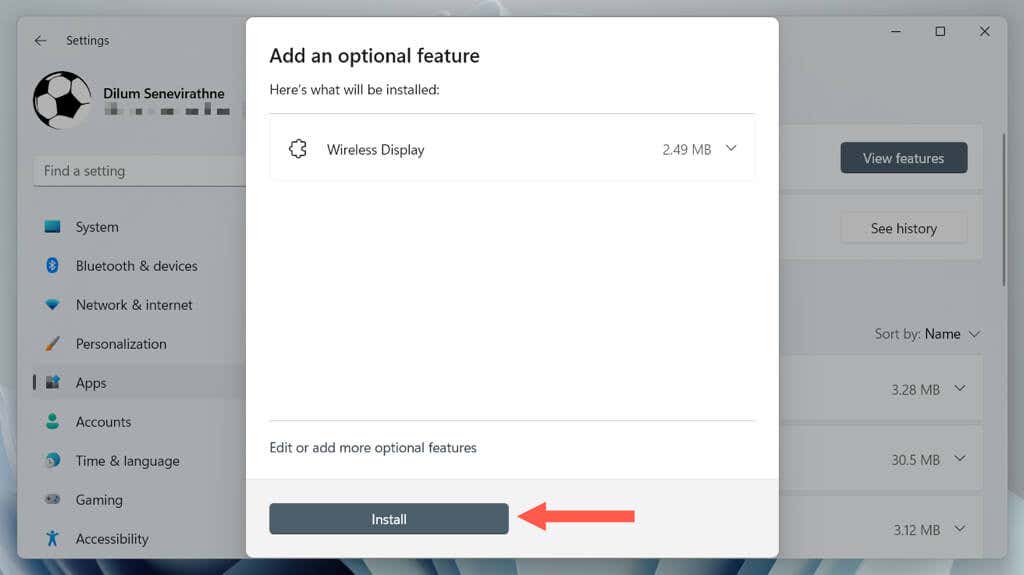
หากคุณต้องการใช้แล็ปท็อปเป็นอุปกรณ์แยกต่างหากแต่ใช้แป้นพิมพ์และเมาส์เดียวกัน คุณต้องใช้โซลูชันฮาร์ดแวร์หรือซอฟต์แวร์ KVM (แป้นพิมพ์ วิดีโอ และเมาส์) หากต้องการเรียนรู้เพิ่มเติม โปรดดูคำแนะนำของเราที่ โดยใช้อุปกรณ์คอมพิวเตอร์หลายเครื่องด้วยแป้นพิมพ์และเมาส์ตัวเดียว
Mac: ใช้แล็ปท็อปเป็นจอภาพที่สองหรือจอภาพภายนอกด้วย AirPlay
หากคุณใช้ Mac คุณสามารถใช้ โปรโตคอล AirPlay ที่เป็นกรรมสิทธิ์ของ Apple เพื่อใช้ MacBook เครื่องอื่นหรือ iPad ที่รองรับ Sidecar เป็นจอภาพรองได้ เพื่อให้ใช้งานได้ อุปกรณ์ทั้งสองจะต้อง:
หากไม่เป็นปัญหา:
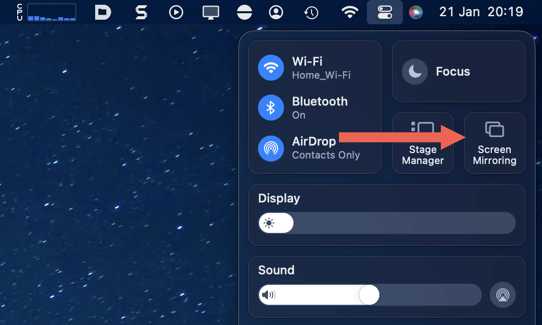
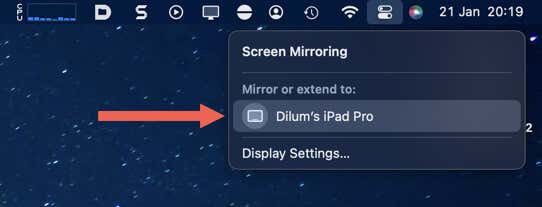
หากคุณต้องการจัดการวิธีการทำงานของจอแสดงผลทั้งสอง (เช่น สลับการจัดตำแหน่ง) ให้เปิดแอป การตั้งค่าระบบ/การตั้งค่าและเลือก จอแสดงผลช่วง>.
หรืออีกทางหนึ่ง หากคุณต้องการควบคุมอุปกรณ์ทั้งสองด้วยแป้นพิมพ์หรือเมาส์ตัวเดียว ให้เรียนรู้ วิธีใช้ Universal Control บน Mac และ iPad.
รับอสังหาริมทรัพย์หน้าจอเพิ่มเติมด้วยวิธีง่ายๆ
ตามที่คุณเพิ่งเรียนรู้ Miracast และ AirPlay นำเสนอโซลูชันที่ง่ายและรวดเร็วสำหรับทุกคนที่มีแล็ปท็อปเพิ่มเติมที่ต้องการพื้นที่หน้าจอมากขึ้นควบคู่ไปกับพีซีทั่วไป ความสามารถในการตั้งค่าทุกอย่างแบบไร้สายทำให้ทุกอย่างใช้งานได้จริงและสะดวกยิ่งขึ้น
.